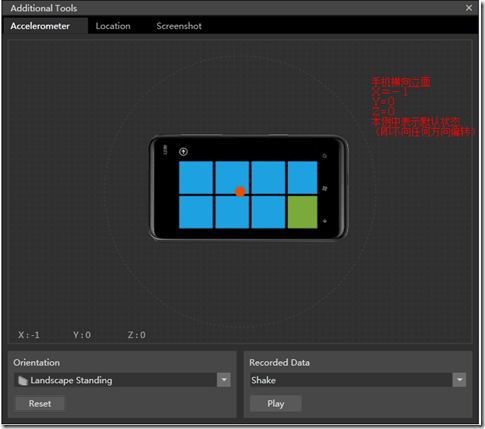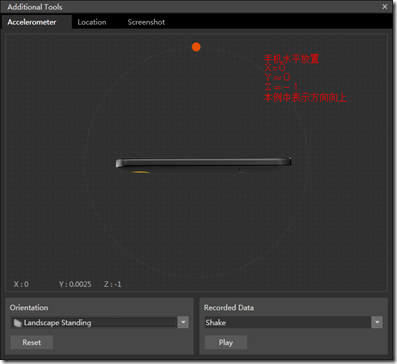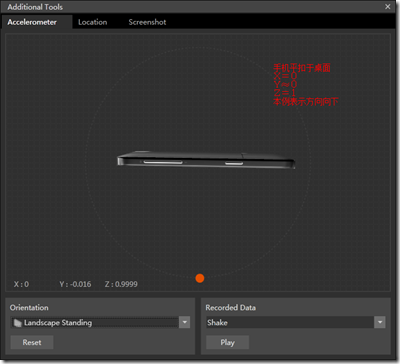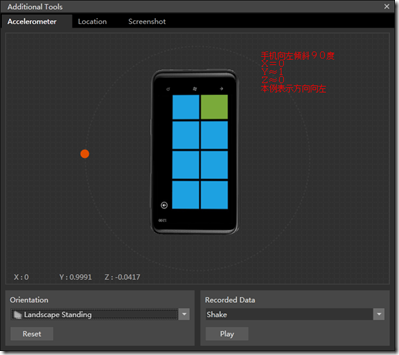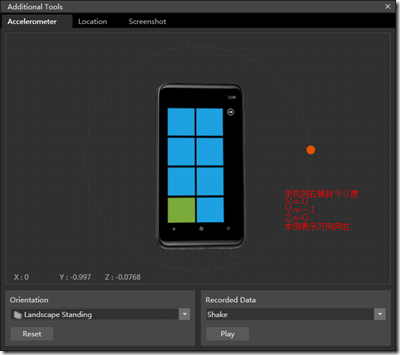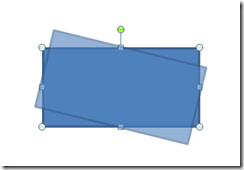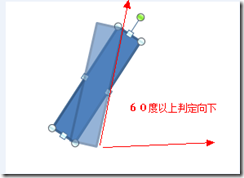现在智能手机的交互都是通过一个大屏幕,开发手机游戏或应用时,对程序的操作在某些情况下使用加速度感应器会提高用户体验。
WindowsPhone SDK 7.1也提供了加速度模拟器,可以更好地测试程序。
以下是在一个XNA程序中简单的使用加速度感应的方法:
使用加速度感应器需要先引入命名空间
1: using Microsoft.Devices.Sensors;
并给用来提供程序控制(操作)的类添加一个属性用来存放感应器实例
1: Accelerometer accelerometer;
同时,此例中,简单的将对手机重力的变化归结到 上下左右的四向操作中,所以这里添加四个类属性用来表示四个方向是否被触发
1: private static Boolean trunUp = false;
2: private static Boolean trunDown = false;
3: private static Boolean trunLeft = false;
4: private static Boolean trunRight = false;
然后在类的初始化函数(Initialize)中对Accelerometer进行初始化
1: //检测是否支持加速度感应(如果不支持这里简单做异常抛出来)
2: if (!Accelerometer.IsSupported)
3: {
4: // The device on which the application is running does not support
5: // the accelerometer sensor. Alert the user and disable the
6: // Start and Stop buttons.
7: throw new Exception("device does not support accelerometer");
8: }
9: //初始化accelerometer
10: if (accelerometer == null)
11: {
12: // Instantiate the Accelerometer.
13: accelerometer = new Accelerometer();
14: //设置感应器检测间隔 单位是毫秒 (The default value is 2 milliseconds.[MSDN])
15: accelerometer.TimeBetweenUpdates = TimeSpan.FromMilliseconds(20);
16: //[个人理解] 添加监听事件的回调函数 (accelerometer_CurrentValueChanged),
17: // 即每次检测的到的结果交给此方法进行处理(本例中用来更新四个方向指示属性)
18: accelerometer.CurrentValueChanged += new EventHandler<SensorReadingEventArgs<AccelerometerReading>>(accelerometer_CurrentValueChanged);
19: }
20: try
21: {
22: //开始感应器检测
23: accelerometer.Start();
24: }
25: catch (InvalidOperationException ex)
26: {
27: throw new Exception("unable to start accelerometer.", ex);
28: }
编写回调函数来处理感应器的变化(将变化对应到四个方向属性上。【注意!本例只考虑横屏情况,竖屏情况坐标系略有不同】)
1: void accelerometer_CurrentValueChanged(object sender, SensorReadingEventArgs<AccelerometerReading> e)
2: {
3:
4: //将方向属性归位
5: trunUp = false;
6: trunDown = false;
7: trunLeft = false;
8: trunRight = false;
9:
10: //将重力感应器得到的数据映射到单位三维矢量上
11: // (得到的加速度方向矢量三维均是0--1的数值表示XYZ轴向的偏转)
12: // 如图 X=-1 Y=0 Z=0 表示手机横向直立的状态
13: Vector3 acceleration = e.SensorReading.Acceleration;
14:
15: //设置偏转力度阀域(由于方向矢量是一个0到1的数值,偏转力度表
16: // 示当某一唯独的偏转矢量大于这个阀域值时,认为手机向这个方向倾斜)
17: double power = 0.2;
18:
19: //手机Z轴向负方向倾斜 认为是向上(如图)
20: if (acceleration.Z < - power)
21: {
22: trunUp = true;
23: }
24: //手机Z轴向正方向倾斜 认为是向下(如图)
25: else if (acceleration.Z > power)
26: {
27: trunDown = true;
28: }
29:
30: //手机Y轴向正方向倾斜 认为是向左(如图)
31: if (acceleration.Y > power)
32: {
33: trunLeft = true;
34: }
35: //手机Z轴向负方向倾斜 认为是向右(如图)
36: else if (acceleration.Y < - power)
37: {
38: trunRight = true;
39: }
40: }
【Tips】实际操作中为了更加人性化(为了用户体验可以认为并不是手机屏幕斜线上45度为默认状态)实际应用中可以修改power值 或者分别指定各个方向的Power值范围,方法类似 本例中只简单举例
【Tips】可以认为 X正方向为水平向内,Z轴正方向为垂直向下,Y为手持手机屏幕保证水平对自己向左倾斜90度为正
【个人见解】可见,为了提高用户体验,(通常用户游戏时习惯手机约45度手持 。所以很明显本例方向判断阈值设置方式有问题。根据本人体验 左右倾斜阀域约25度角 向上的阀域值约为手机倾斜角30以内 向下的阀域约为手机倾斜60度以上)
下图为根据本人体验后得出的图示(比较拙略,将就看。上面两想象成面对手机屏幕,下面两想想成从侧面看手机屁股。。) ,仅供参考(具体阀域转换成坐标未计算出。。。)
以上做好后可以在控制逻辑中加入对方向的操作了
1: //(示例程序片段)控制逻辑 更新摄像头位置
2: public override void Update(GameTime gameTime)
3: {
4: // 根据四向属性的值 来设定逻辑
5: if (trunUp)
6: {
7: cameraPosition += cameraDirection * speed;
8: }
9: if (trunDown)
10: {
11: cameraPosition -= cameraDirection * speed;
12: }
13: if (trunLeft)
14: {
15: cameraPosition += Vector3.Cross(cameraUp,cameraDirection) * speed;
16: }
17: if (trunRight)
18: {
19: cameraPosition -= Vector3.Cross(cameraUp, cameraDirection) * speed;
20: }
21:
22: ...
23:
24: base.Update(gameTime);
25: }
本方案通过 SDK7.1 模拟器测试、真机测试,均可用。
完毕